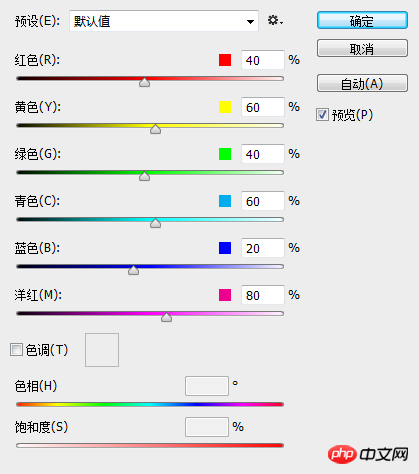ホームページ >ウェブフロントエンド >PS チュートリアル >PS Day 01: カラー写真を切り取って線画効果を生み出す方法を学ぶためにフォローしてください
PS Day 01: カラー写真を切り取って線画効果を生み出す方法を学ぶためにフォローしてください
- 零到壹度オリジナル
- 2018-08-18 11:26:546035ブラウズ
PSを一緒に学びましょう
Day 01: カラー写真を切り抜いて線画効果を生み出す方法
多くの生徒は線画に慣れておらず、線画を描くのが難しくて難しいと感じています。このチュートリアルでは、お気に入りの二次元キャラクターの線画を切り抜く方法を簡単に説明します。
元の画像
 レンダリング
レンダリング
 具体的な手順を見てみましょう
具体的な手順を見てみましょう
-
PSでこの画像を開き、Ctrl+Jでレイヤーをコピーします
-
レイヤー内1、「画像 - 調整 - 白黒」を選択します(またはショートカットキー「Ctrl+Alt+shift+B」)

「OK」をクリックして以下を取得します

画像レイヤー1をコピー、取得レイヤー1をコピーし、レイヤー1のコピーで「画像→調整→反転」を実行

レイヤースタイルで「覆い焼きカラー」を選択
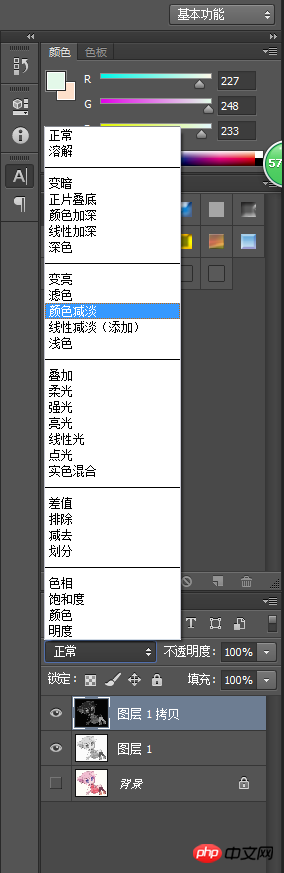
キャンバスが見えます白になります
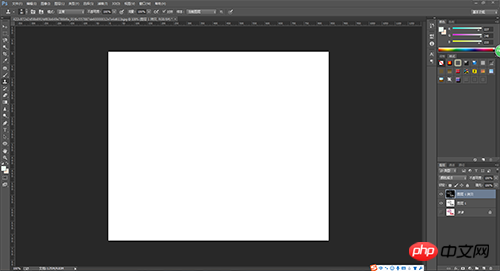
心配しないでください。次に、「フィルター - ぼかし - ガウスぼかし」を選択し、半径を 1.5 に設定します
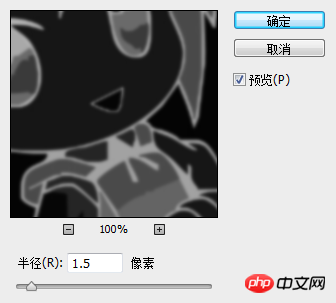
これで、上の図のような効果が得られます。
チュートリアル全体は比較的簡単で、お気に入りの二次元キャラクターを見つけて練習し、必要な線画を切り取ることができます。
以上がPS Day 01: カラー写真を切り取って線画効果を生み出す方法を学ぶためにフォローしてくださいの詳細内容です。詳細については、PHP 中国語 Web サイトの他の関連記事を参照してください。
声明:
この記事の内容はネチズンが自主的に寄稿したものであり、著作権は原著者に帰属します。このサイトは、それに相当する法的責任を負いません。盗作または侵害の疑いのあるコンテンツを見つけた場合は、admin@php.cn までご連絡ください。